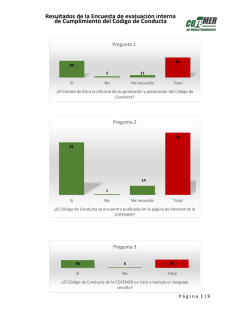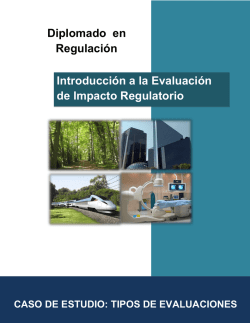Guía para la inscripción de regulaciones y trámites en la
Guía para la inscripción de regulaciones y trámites en la herramienta PMR 2015-2016 Paso 1 Ingresar a la página de la COFEMER: www.cofemer.gob.mx Seleccionar la imagen de PMR Programas de Mejora Regulatoria 2015-2016. Paso 2 En la parte superior de la página, seleccionar la opción de APF. Con el usuario y clave previos, iniciar sesión en Inscripción de PMRs. Paso 3 Únicamente se podrán hacer inscripciones de nuevas regulaciones o nuevos trámites. Se utiliza el menú de Captura. Se sigue la misma dinámica de la etapa anterior, el editor captura el programa y manda a ROMR, luego el ROMR manda a la COFEMER el programa revisado. Guía para la respuesta a comentarios y modificación de regulaciones y trámites inscritos en la herramienta PMR 2015-2016 Rol de Editor Paso 1 Ingresar a la página de la COFEMER: www.cofemer.gob.mx Seleccionar la imagen de PMR Programas de Mejora Regulatoria 2015-2016. Paso 2 En la parte superior de la página, seleccionar la opción de APF. Con el usuario y clave previos, iniciar sesión en Respuesta a comentarios y envío de PMRs definitivos. Paso 3 Una vez que se ingresó el nombre de usuario y la clave, seleccionar el botón de comenzar, el cual lo guiará a la siguiente imagen. Para responder o modificar regulaciones o trámites, seleccionar la pestaña correspondiente; en este caso, se seleccionó Mejoras en regulaciones propuestas por la dependencia. Paso 4 Antes de hacer la modificación de las regulaciones, puede seleccionar el botón de ver detalle, el cual desplegará la información de la regulación previamente capturada. Una vez que el editor ha localizado el apartado que desea modificar; por ejemplo, ya no se desea Mejora económica, ahora se desea Mejora técnica. Entonces se debe de seleccionar el botón cerrar. Paso 5 Ahora se selecciona el botón de Ver y responder comentarios. Los comentarios de externos se enlistan en este apartado en caso de que existan. Paso 6 Una vez seleccionado el botón, se desplegará la siguiente ventana. En este caso, dicha regulación no tiene comentarios de externos. Se selecciona la opción Responder comentario. Ya sea para atender las solicitudes de los externos o para notificar a la COFEMER una modificación en los programas Paso 7 Con el cuadro de texto habilitado, se procede a responder la solicitud de externos (en caso de que exista). Además, aquí se agrega la modificación que teníamos pensada: “La regulación indica mejora económica, eso es erróneo. Ahora quiero que sea mejora técnica”. Se selecciona el botón de Mandar respuesta al ROMR. Paso 8 Una vez que se ha mandado la modificación o comentario, aparecerá el siguiente símbolo a nuestro trámite o regulación de interés. Rol de ROMR Posterior a que el editor ha realizado las modificaciones pertinentes, el ROMR debe de enviar la regulación o trámite final a la COFEMER. Para ello, realizará los procedimientos de inicio de sesión previamente explicados, añadiendo los siguientes pasos. Paso 1 Como ROMR se puede validar la respuesta a comentarios o modificación de programas como se explica a continuación. Para observar lo inscrito por el editor, el ROMR debe seleccionar el botón de Responder a la COFEMER. Aquí podrá dar atención a las solicitudes externas y notificar a la COFEMER cambios en sus programas. Una vez ubicada la regulación o trámite a modificar, seleccionar el botón descrito. Paso 2 En este caso no se tiene respuesta del editor. En nuestro ejemplo debería aparecer el mensaje de: La regulación indica mejora económica, eso es erróneo. Ahora quiero que sea mejora técnica. Como ROMR se puede aceptar la respuesta y/o modificación del editor mediante la opción utilizar respuesta del editor o complementar la respuesta del editor. Si deseo inscribir —como ROMR— una propuesta nueva, selecciono inscribir respuesta única ROMR. Una vez que el ROMR revisa el contenido, deberá seleccionar la opción Mandar a COFEMER. Así es como COFEMER registrará modificaciones a las regulaciones y trámites existentes. Cabe mencionar que el proceso de modificaciones y respuesta a comentarios de externos sigue la misma línea por lo que deben realizarse al mismo tiempo. En caso de que solo se desee realizar modificaciones, se sigue lo antes descrito al pie de la letra. En caso de que solo se desee responder a un comentario, se sigue lo antes descrito sin notificar a la COFEMER cambios en los programas. Al solamente responder a comentarios, se entenderá que no se requieren cambios en los programas. Guía para envío de regulaciones y trámites inscritos en la herramienta PMR 2015-2016 El ROMR será el usuario encargado de enviar los trámites y regulaciones definitivos para los PMR 2015-2016, dicho lo anterior, el ROMR procederá a hacer los siguientes pasos. Paso 1 Una vez identificada la regulación o trámite que se desea enviar como definitivo, se selecciona el botón Responder a la COFEMER. Paso 2 Como ROMR se puede aceptar el comentario del editor mediante la opción utilizar respuesta del editor o complementar la respuesta del editor. Si se desea inscribir —como ROMR— una propuesta nueva, se selecciona inscribir respuesta única ROMR. Una vez que el ROMR valida lo que considera conveniente, se deberá seleccionar el botón Mandar a COFEMER. Así es como COFEMER recibirá los trámites y regulaciones finales, con o sin comentarios del editor, según sea el caso. En caso de que requerir una eliminación definitiva de las propuestas, lo único que debe de hacer el ROMR es no pronunciarse ante dicho trámite o regulación. Es decir, no debe de realizar los pasos 1 y 2; de esta manera COFEMER no recibirá el trámite o regulación como definitivo y se considerarán dichas propuestas como descartadas. Es importante aclarar que para enviar los trámites o regulaciones definitivas, no es necesario que el ROMR espere a los comentarios o modificaciones de los editores. El ROMR tiene la capacidad de mandar los programas definitivos tengan o no comentarios los trámites o regulaciones. Lo anterior significa que desde un principio, al iniciar sesión el ROMR, este verá el total de trámites y regulaciones mandadas en los programas preliminares. Lo único que cambia con el tiempo es si un trámite o regulación tiene comentarios del editor y, con base en dicho comentario, el ROMR deberá valorar si manda o no el trámite o regulación. Trámite o regulación con comentario del editor. Trámite o regulación sin comentario del editor. Finalmente, para facilitar el envío de programas definitivos, la COFEMER pone a disposición de las dependencias, el siguiente método de cierre de programas. Aquellas instituciones que no deseen responder comentarios ni realizar modificaciones o eliminaciones deberán enviar a la COFEMER un escrito vía correo electrónico donde se indique que la totalidad de sus programas preliminares pasan a ser definitivos sin ninguna aclaración o cambio. Esto es, el ROMR se comunicará con la COFEMER para indicar que el 100% de sus programas tienen carácter definitivo y que, debido a la extensa lista de regulaciones y trámites, desea que la COFEMER cierre sus programas para evitar el envío individual de éstos. Los correos electrónicos que podrán recibir esta solicitud se enlistan a continuación. Cabe aclarar que el responsable del correo electrónico responderá de atendido cuando los programas de la institución queden cerrados. 1. 2. 3. 4. [email protected] [email protected] [email protected] [email protected]
© Copyright 2026